Dans cet article, nous verrons comment installer Cassandra à Ubuntu 18.04 lts Bionic Beaver Step par étape, de sorte que vous puissiez travailler avec ce système distribué des bases de données NOSQL sur votre ubuntu Server ou VPS.
Avant d’installer Cassandra à Ubuntu 18.04 lts
Si vous souhaitez suivre cette installation Cassandra Guide dans Ubuntu 18.04 LTS Vous devez répondre aux exigences minimales suivantes:
- une machine Ubuntu 18.04 LTS BIONIC Beaver mise à jour.
- Un utilisateur avec des privilèges sudo.
- Accès Internet.
Nous aurons également besoin d’un outil de référentiels Ubuntu 18.04 LTS, nous mettons donc à jour les listes de packages:
~$ sudo apt update
et installer les paquets:
~$ sudo apt install -y gnupg
Comment installer le référentiel Cassandra à Ubuntu 18.04
Venir Pour configurer le référentiel officiel de Cassandra pour Ubuntu 18.04 LTS afin d’obtenir les dernières versions de cette application.
Nous créons le fichier de référentiel:
~$ sudo nano /etc/apt/sources.list.d/cassandra.list
avec cette ligne comme contenu:
deb http://www.apache.org/dist/cassandra/debian 311x main
Après avoir enregistré le fichier, nous installons la clé avec laquelle les paquets de référentiel sont signés:
~$ wget -qO- https://www.apache.org/dist/cassandra/KEYS | sudo apt-key add -
et nous pouvons maintenant mettre à jour les informations sur le référentiel entre lesquelles le Cassandra sera maintenant inclus pour Ubuntu 18.04:
~$ sudo apt update
Comment installer Cassandra à Ubuntu 18.04
Nous allons installer Cassandra à Ubuntu 18.04 LTS du référentiel officiel que nous venons de configurer, étant le paquet Cassandra que nous recherchons:
~$ sudo apt install -y cassandra
Après avoir téléchargé l’installation de Cassandra et des unités connexes, un nouveau service est créé à Ubuntu 18.04, le service Cassandra.Service ou Cassandra dans sa version courte . Cassandra est automatiquement en cours d’exécution et activé pour le démarrage automatique à chaque lancement d’Ubuntu 18.04.
Nous pouvons vérifier l’état du service avec la commande systemctl status cassandra:
> 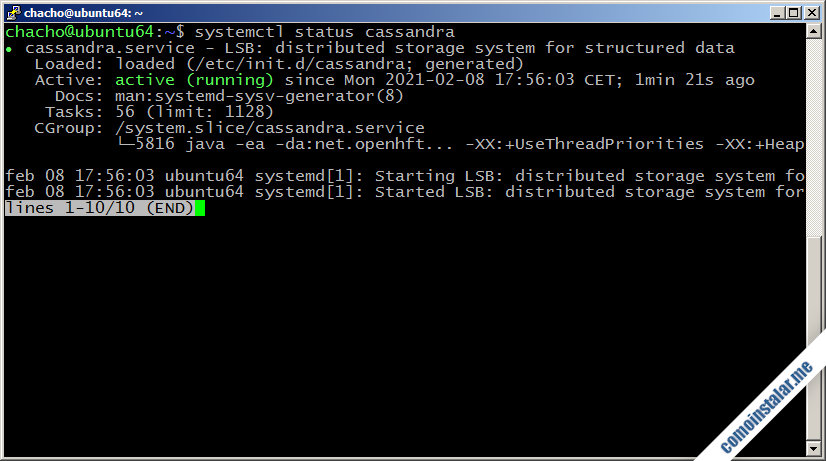
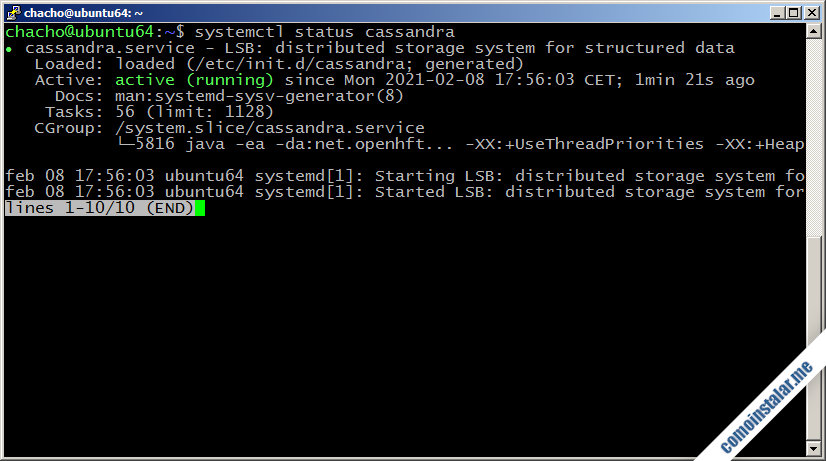
Comment tester Cassandra à Ubuntu 18.04
Nous pouvons vérifier l’état du service dans le cluster avec l’outil Cassandra NODETOOL et votre option d’état:
~$ nodetool statusDatacenter: datacenter1=======================Status=Up/Down|/ State=Normal/Leaving/Joining/Moving-- Address Load Tokens Owns (effective) Host ID RackUN 127.0.0.1 68,89 KiB 16 ? daca1b43-0490-41d5-a566-8b58ef2cb253 rack1
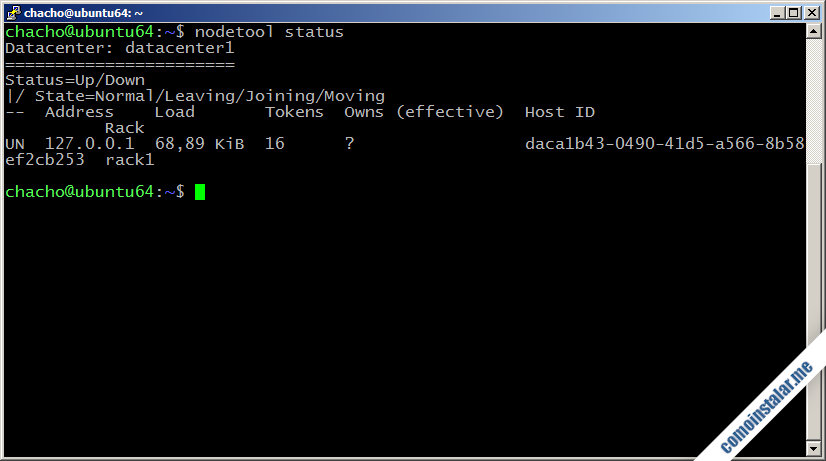
Nous pouvons également connecter avec le service via le client de la console CQLSH:
~$ cqlshConnected to Test Cluster at 127.0.0.1:9042.Use HELP for help.cqlsh>
Création de la connexion est informations de service affichées, telles que le nom de cluster, la version CLI NTE et le serveur, etc.
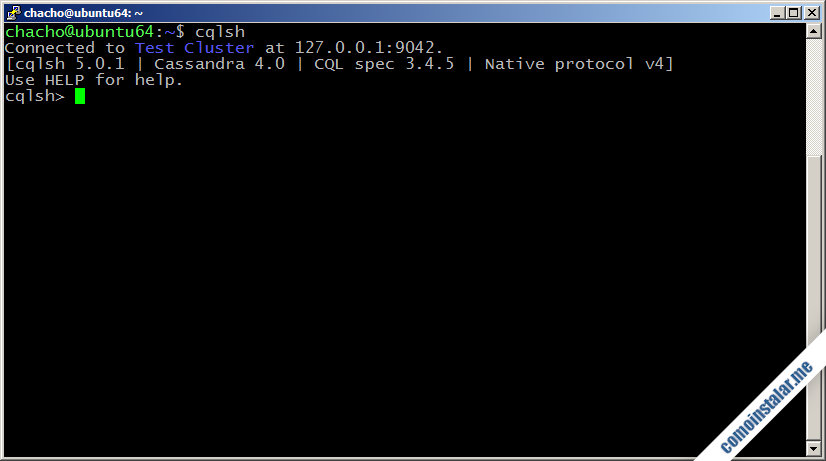
Comment configurer Cassandra à Ubuntu 18.04 lts
Pour configurer Cassandra à Ubuntu 18.04 LTS Nous allons travailler sur vos fichiers de configuration, situé dans le répertoire / etc / cassandra /. Le fichier le plus important est Cassandra.YAML.
Comment changer le nom du cluster
Pour modifier le nom du cluster Cassandra à Ubuntu 18.04, qui par défaut est « Cluster de test « , Nous nous connectons avec le service à l’aide du client CQLSH:
~$ cqlshConnected to Test Cluster at 127.0.0.1:9042.Use HELP for help.cqlsh>
Nous spécifions le nom du cluster que nous voulons créer ou que nous voulons rejoindre:
cqlsh> update system.local set cluster_name='Ubuntu 18.04 Cluster' where key='local';
Nous avons quitté le client et modifier le fichier de configuration Cassandra.YAML:
Nous recherchons la stratégie de cluster_name:
modifier « Cluster de test » par le nom que nous avons spécifié à l’étape précédente:
<
…cluster_name: ‘Ubuntu 18.04 Cluster’…
Nous conservons les modifications et nous redémarrons le service:
~$ sudo systemctl restart cassandra
Si on reconnecte avec le service avec cqlsh nous Je verra que le changement de nom a été appliqué avec succès:
~$ cqlshConnected to Ubuntu 18.04 Cluster at 127.0.0.1:9042.Use HELP for help.cqlsh>
Conclusion
Maintenant que vous savez installer Cassandra à Ubuntu 18.04 L TS focal Fossa Vous pouvez désormais fonctionner avec ce moteur de base de données distribuée NOSQL, soit pour vos propres développements, soit pour préparer les exigences des applications tierces.
Support en tant qu’install.Me!
Et si vous avez déjà un Cassandra en cours d’exécution à Ubuntu 18.04 et que vous souhaitiez nous remercier de nous aider à maintenir ce site et à la création de plus de tutoriels, vous pouvez le faire en nous invitant à un café: